五个Python命令使用的小妙招分享
平常在使用python命令过程中,基本上都是用来安装python库时才使用到在控制台的python命令。
然而,python命令还有更多的妙用,可能一行命令就能实现一个小工具的实现,还是比较强悍的。
1. 网络端口
通常在测试网络端口的过程中都是使用telnet的指令来完成的,但是如果windows中没有开启telnet指令,恰好你又安装了python,那么也可以完成端口的测试。
python -m telnetlib -d 192.168.10.10 18888
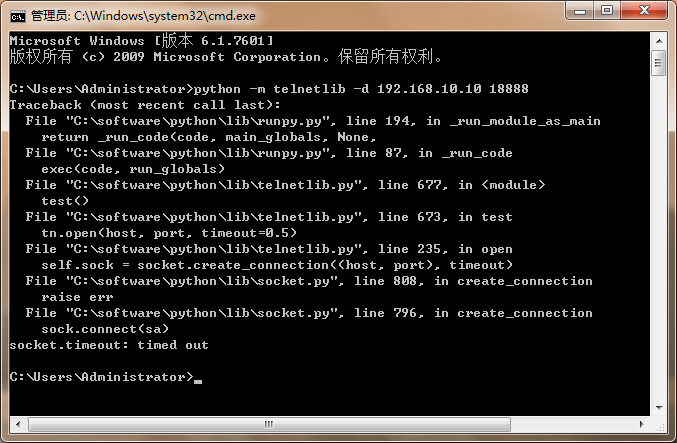
很明显,上面这种情况就是失败的场景,若是成功则可直接进入端口。
2. Web服务
python可以在控制台直接启动一个web服务,这个web服务就是一个文件系统,我们启动以后作为服务端,将共享的文件上传到这里,这时候隔壁的好兄弟就可以直接从我们的web服务上面下载资源文件啦。
python -m http.server

这个时候直接打开浏览器访问8000端口,在浏览器输入下面地址就可以发现惊喜啦。
http://localhost:8000

这个时候,将你的本地的ip地址告诉你隔壁的好兄弟他也能看到你的共享内容啦。
3. Json字符串
好不容易写了一大串的json字符串不知道正不正确,python也提供了这样的验证方式。如果你的json字符串是正确的,他还会给你格式化一下更好看的显示出来。
echo {"name": "python"} | python -m json.tool

4. 系统信息
python通过实现参数执行可以获取当前系统的信息,相当的方便,使用它基本上可以将系统中python相关的信息全部展示出来,包括python环境变量的信息等等。
python -m sysconfig

5. 文件解压缩
最后介绍一个文件压缩的使用,这个就比较实用了。在压缩文件的时候我们不需要去下载tar/zip/gzip相关的工具了,而是使用一行python命令就可以完成我们的工作。这里我们选用常见的zip的压缩方式来进行功能的演示。
将一个日志文件压缩成zip的格式。
python -m zipfile -c .\message-info.log.zip .\message-info.log

将一个日志文件按照zip的方式进行解压。
python -m zipfile -e .\message-info.log.zip .\message-info.log

通过验证文件在解压缩前后都是正常的,没有丢失的情况发生。
到此这篇关于五个Python命令使用的小妙招分享的文章就介绍到这了,更多相关Python命令内容请搜索脚本之家以前的文章或继续浏览下面的相关文章希望大家以后多多支持脚本之家!
相关文章

Python3爬虫学习之爬虫利器Beautiful Soup用法分析
这篇文章主要介绍了Python3爬虫学习之爬虫利器Beautiful Soup用法,结合实例形式分析了Beautiful Soup的功能、使用方法及相关操作注意事项,需要的朋友可以参考下2018-12-12












最新评论